Kuinka asentaa terminaalien palvelin Windows Server 2012 -palveluun

- 3940
- 923
- Steven Hermann
Päätelaitteen tehokas käyttö antaa sinun tarjota suuria tietokoneiden tietojenkäsittelylaskentaa tietokoneisiin. Uudessa Windows -palvelimessa päätepalvelimen kanssa työskentelyprosessista on tullut helpompaa ja tiiviimpää, jolloin voit tehdä enemmän vähemmän aikaa.

Kuinka päätepalvelin on asennettu Windows Server 2012 R2: een
Päätepalvelintoiminnot
Päätepalvelimen rooli vuonna 2012 R2 määritetään sen laskennallisten resurssien perusteella. Teknisesti tällainen ratkaisu antaa asiakkaille mahdollisuuden tarjota minkä tahansa virran, joka Windows Server 2012 R2: lla on. Pääsääntöisesti yhteydenpito pienen virran asiakkaisiin tapahtuu paikallisen verkon kautta. Voit käyttää myös päätepalvelinta erityisesti suunniteltujen ratkaisujen avulla.
Tämän tyyppisen palvelimen päätehtävä on asiakkaille syötettyjen tietojen vastaanottaminen ja käsittely, määrättyjen algoritmien ja ohjelmien mukaan. Kirjaimellisesti kaikki voidaan käsitellä - näppäimien napsautuksista ja napsautuksista verkon monimutkaisten toimien kanssa. Yhdistetyt heikot tietokoneet puolestaan tarjoavat palvelimelle pääsyn paikallisiin resursseihin, esimerkiksi tulostin tai flash -kortti, flash -asemat.
TÄRKEÄ. Ohjelmistotasolla päätepalvelin vuonna 2012 R2 pystyy muodostamaan ympäristön työhön - istunto, jossa kytketyt asiakkaat käyttävät sovelluksia. Ne puolestaan saavat tuloksen tulosteen muodossa näytön ja äänilähteen muodossa.Voit usein tavata tällaisia ratkaisuja melkein missä tahansa siihen liittyvässä yrityksessä. "Palvelin-asiakas" -ligamentin korkea skaalautuvuus vahvistaa Windows Server 2012 R2: ta. Tässä on päätepalvelimen pääedut:
- Ruokajärjestelmien kustannusten minimointi.
- Merkittävä sabotaasin suojaus ja sisäinen hakkerointi.
- Kustannusten vähentäminen sekä ohjelmistossa että laitteistossa.
- Säästämällä aikaa järjestelmänvalvojan aikaa säästö.
Asennuspäätepalvelin
Sinun ei todennäköisesti pitäisi puhua työn alkamisesta Windows Server 2012 R2: n kanssa, kun tällainen vakava tavoite on asetettu. Jos olet suorittanut alkuperäisen asetuksen pätevästi, alkuvaiheissa ei pitäisi olla ongelmia.
- Varmista, että sinulla on voimassa oleva asiakaslisenssi - yrityssopimus. Tietysti et voi tehdä ilman Internet -yhteyttä, tämä on välttämätöntä aktivointijärjestelmän perustamiseksi ja lisenssien vahvistamiseksi.
- Siirry "Server Manager" -palvelimeen 2012 R2. Se on saatavana tehtäväpalkin kautta. Tai "Suorita" (Windows + R), missä sinun on annettava ohjeet:
Servermanager.Exe
- Kun olet "valvontapaneeli", etsi ylhäältä "Management" -ikkunan oikealta alalta - "... roolit ja komponentit".
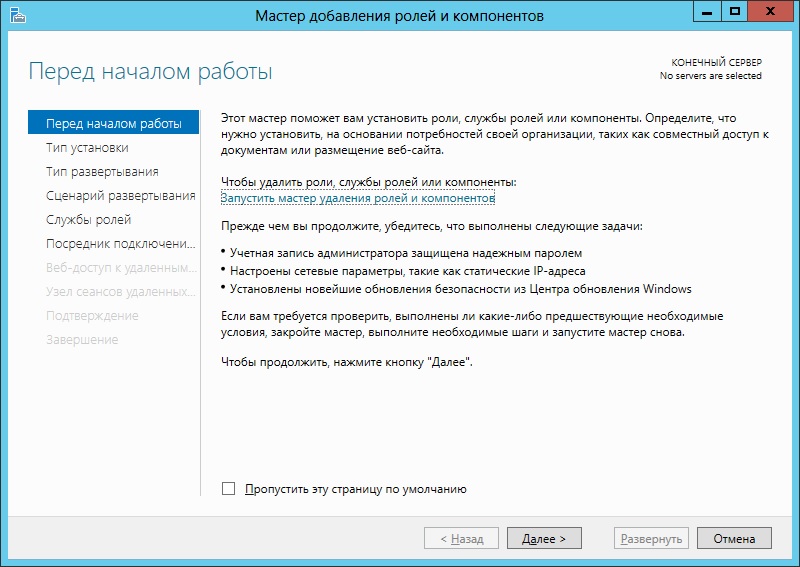
- "Valitse asennustyyppi", älä kosketa vastapäätä olevaa merkkiä "... roolit ja komponentit". Napsauta "Seuraava".
- Jätä seuraavassa vuoropuhelussa merkki päälle. Haluttu palvelin tulisi merkitä alla. Tarkista asennukset, kuten "nimi", "IP -osoite".
- Vahvista vähintään yksi rooli - "Etätyöpöydän palvelu". On myös suositeltavaa huomata "tiedostopalvelut ja tallennuspalvelut".
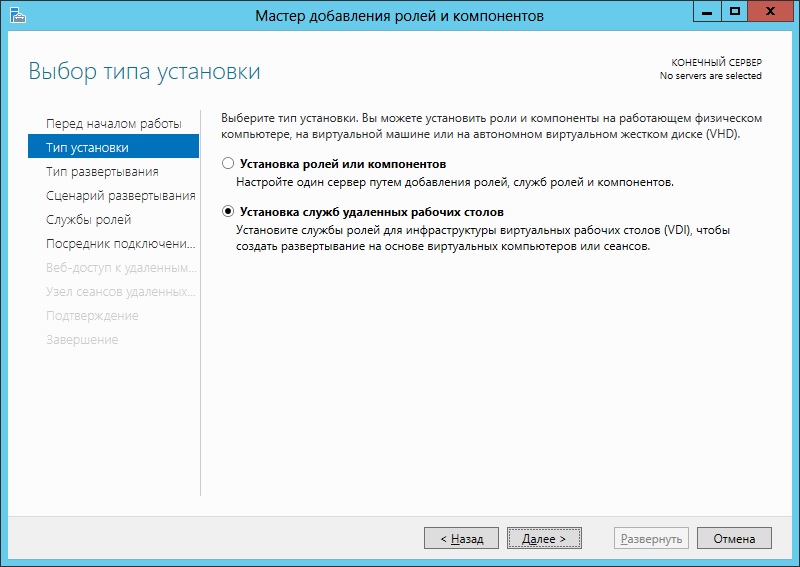
- "Valitse roolipelit" Lisää "lisensointi ..." ja "Etäpöydän istunnot" ja "solmu". Merkitse kaikki tarvittavat komponentit ja napsauta "Lisää komponentit".
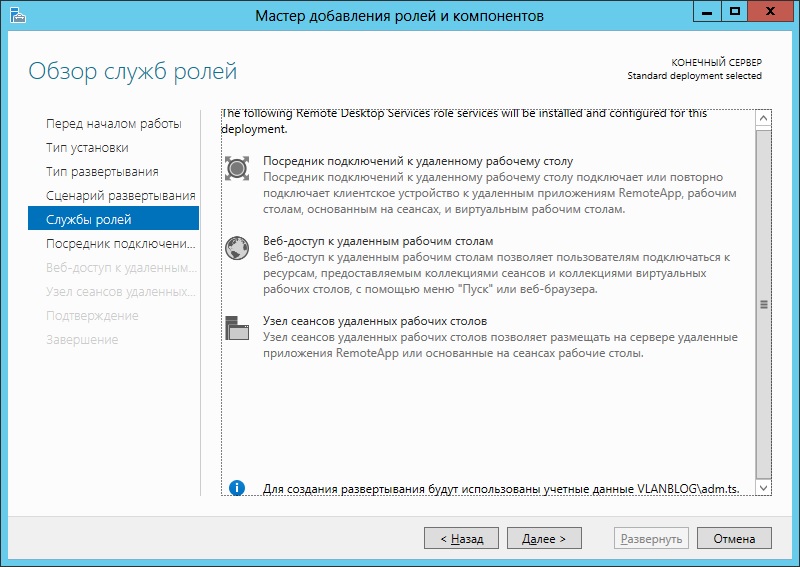
- Vahvista uudelleenkäynnistyspalvelin 2012 R2.
- Uudelleenkäynnistyksen jälkeen kokoonpano alkaa uusien asennusten perusteella. Odota sen valmistumista.
Nyt voit siirtyä turvallisesti lupien aktivointiin.
Aktivointi TS
Ensin sinun on asennettava lähde, jolla aktivointi tapahtuu.
- Dialogi "tarkoittaa" (työkalut) - Terminaalipalvelut - "Lisensointidiagnostiikan lisensointilisenssi ..." (Etätyöpöytä LD).
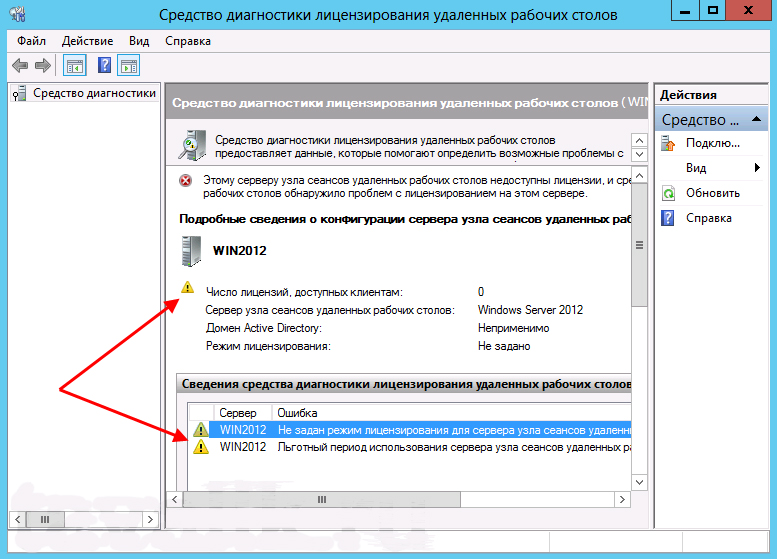
- Käyttöoikeuksia ei vielä ole, koska niiden lähde ja aktivointilaa ei ole asetettu. Sinun on asetettava lähde paikalliselle yleislääkärille. Kirjoita "Suorita" -ikkunaan: kirjoita:
Gpedit.MSC
- Käännä kohteet vasemmalla puolella olevassa luettelossa peräkkäin:
”Tietokoneen kokoonpano” - “Hallinnolliset mallit” - “Windows Components” - “REMOT RS: n palvelut” - “Etä -RS: n solmu” - “Lisensointi”.
- Viimeisessä kappaleessa "lisensointi" avaa "näiden URS -lisensointipalvelimien käyttämiseksi (kaksoisnapsauta nimeltä).
- Vaihda vaihtoehto "sisällyttämis" -asentoon. Ilmoita tässä lisenssilähteen verkon IP -osoite tai nimi.
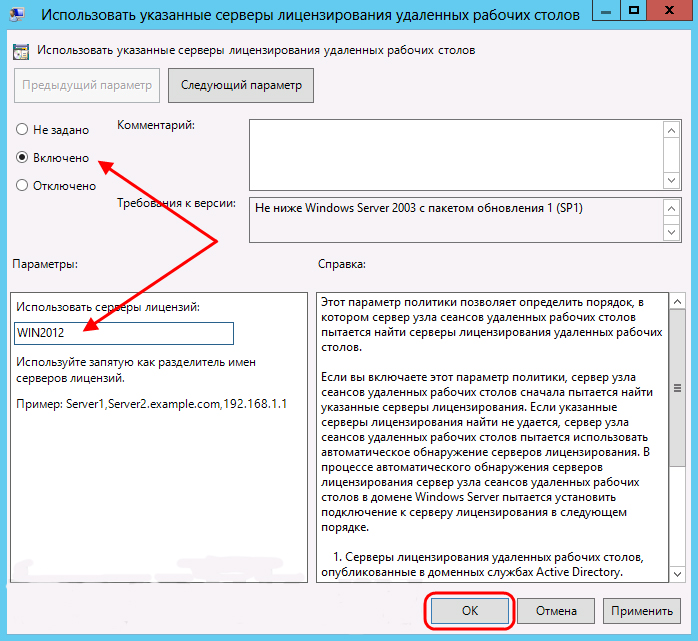
- Vaihda käytännön käytäntö "Aseta URS -lisensointitila" - "mukaan lukien". Ja ilmoita myös kahden vaihtoehdon tapa:
- "Käyttäjälle". Samanaikaisesti kytkettyjen tietokoneiden lukumäärä on rajoitettu.
- "Laitteelle". Esittelee rajoituksia käyttäjien lukumäärään, jotka voivat suorittaa toimia samanaikaisesti.
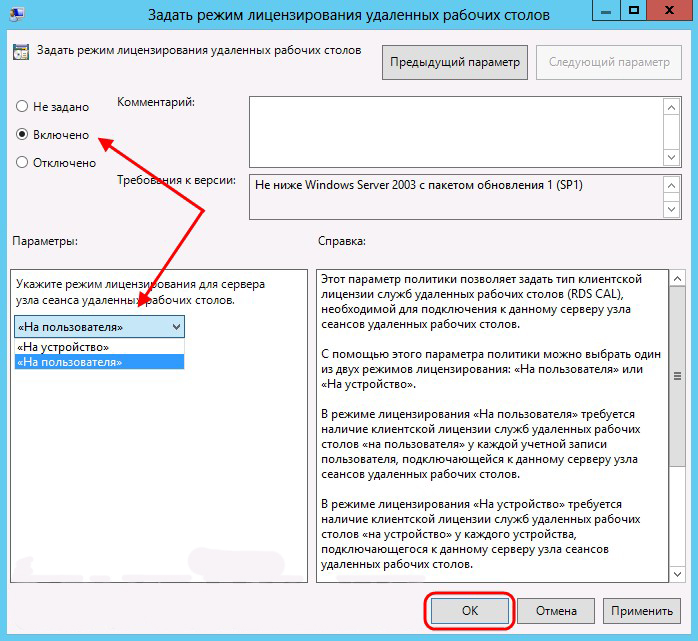
Muokkaamisen ja itseestaamisen jälkeen poliitikon toimittaja voidaan sulkea. Palaa etätyöpöydälle LD. Todennäköisesti täällä syntyy virhe - lisensointipalvelin on asetettu, mutta ei aktiivinen. Nyt meidän on suoritettava se:
- Tab "tarkoittaa" - päätepalvelut - RDLM.
- Soita valikkoon oikealle hiirelle napsauta. Valitse Aktivoipalvelin.
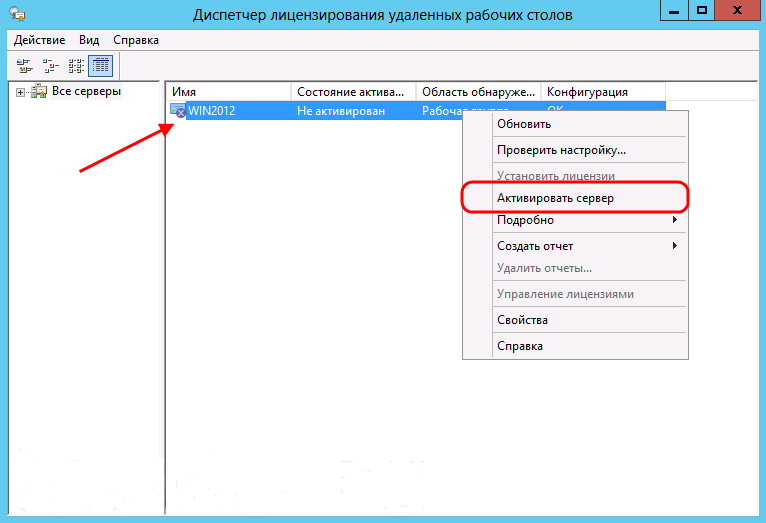
- Napsauta heti avatussa masteressa "Seuraava". Parametrien asetukset alkavat.
- Jätä "auto" -asetukset seuraavaan kenttään.
- Kirjoita organisaation parametrit. Ne on asetettava kokonaan
- Lisätietoja seuraavassa ikkunassa ei ole välttämätöntä.
- Nyt sinun on asennettava lisenssit itse. Napsauta "Seuraava" aktiivisella lipulla "Käynnistä asennusmestari ...".
- Vastaava isäntä käynnistyy Windows Server 2012 R2: ssa. Voit valita heti halutun lisensointiohjelman. Tarkastelemme ohjeita esimerkillä yrityssopimusvaihtoehdolla.
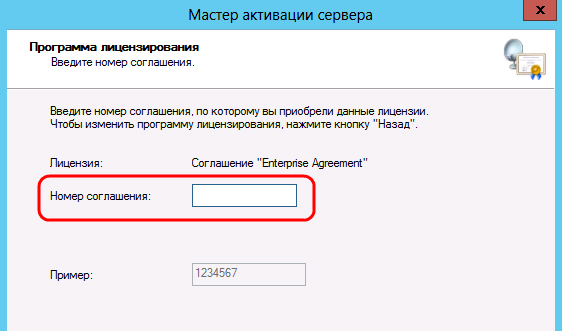
- Kirjoita seuraavissa valintaikkunoissa sopimukselle tärkeät parametrit. Seurauksena on, että saat vahvistuksen siitä, että kaikki meni hyvin.
Tarkista nyt aktivointiparametrien oikeellisuus "lisensointiohjaamassa ...". Varmista, toimiiko palvelin. Samaan aikaan voit siirtyä etätyöpöydän lisensointiagnosaattoriin ja tarkistaa virheiden puuttuminen. Varmista, että lisenssien määrä vastaa oikeaa. 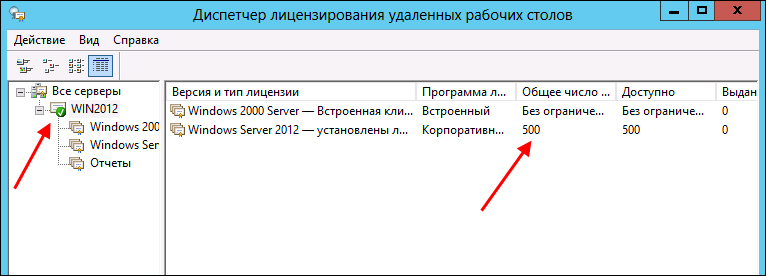
Terminaalipalvelimen aktivointia Windows Server 2012 R2: ssa voidaan pitää valmiina.
Nyt pystyt toteuttamaan yhteyden ilman ongelmia käyttämällä tavanomaista Windows -toimintoa "Yhteys etä Rs". Jotta käyttäjä voi muodostaa yhteyden, sen parametrit on määritettävä "Etätyöpöydän käyttäjät" -ryhmässä.
Johtopäätös
Kerroimme sinulle päätekniikoista Windows Server 2012 R2: n päätepalvelimen asettamiseksi ja sen rooli. Kuten näette, edes kokenut käyttäjä ei hallitse kaikkia tarvittavia vaiheita, ja järjestelmänvalvojalle, jolla on kokemusta, tällaiset toiminnot ovat viiden minuutin liiketoiminta.
Toivomme, että pystyimme auttamaan sinua. Jaa tämä materiaali kollegoiden ja tuttavien kanssa niin, että heillä on aina selkeät ohjeet samanlaisissa tilanteissa.

